Понятие PR программы и этапы ее создания
Единого определения, чем же именно является деятельность, именуемая «public relations» (ПР), не существует, поскольку за последние 60 лет предлагалось множество самых разных толкований этого понятия. Поэтому целесообразно рассмотреть здесь несколько из них.
Институт общественных отношений (IPR), созданный в Великобритании в феврале 1948 года, принял все еще действующее (хотя и с некоторыми дополнениями, внесенными в ноябре 1987 года) определение ПР. Оно звучит так: «Public Relations» – это планируемые, продолжительные усилия, направленные на создание и поддержание доброжелательных отношений и взаимопонимания между организацией и ее общественностью, где под «общественностью организации» понимаются работники, партнеры и потребители (как местные, так и зарубежные).
Лучшее из ныне существующих определений содержит Мексиканское заявление, с которым представители более чем 30 национальных и региональных ассоциаций ПР выступили в Мехико II августа 1978 года. В нем говорится: «ПР – это искусство и наука анализа тенденций, предсказания их последствий, выдачи рекомендаций руководству организаций и осуществления программ действий в интересах и организаций, и общественности.»
Что такое PR простыми словами? #бизнес #коммуникации #личныйбренд #бренд #обучение
Д-р Реке Харлоу, старейший специалист по ПР из Сан-Франциско, изучил 472 различные определения ПР и на их основе разработал собственное:
«ПР – это одна из функций управления, способствующая установлению и поддержанию общения, взаимопонимания, расположения и сотрудничества между организацией и ее общественностью. Они включают в себя решение различных проблем: обеспечивают руководство организации информацией об общественном мнении и оказывают ему помощь в выработке ответных мер: обеспечивают деятельность руководства в интересах общественности; поддерживают его в состоянии готовности к различным переменам путем заблаговременного предвидения тенденций; используют исследование и открытое общение в качестве основных средств деятельности.»
«ПР, способствуя установлению взаимопонимания между отдельными группами и организациями, помогают нашему сложному обществу принимать решения и действовать более эффективно. Они обеспечивают гармонизацию частной и общественной деятельности. ПР служат многим общественным институтам: предпринимательству, профсоюзам, правительственным учреждениям, добровольным ассоциациям, фондам, больницам, образовательным и религиозным организациям. Для достижения своих целей эти организации должны установить прочные отношения с множеством разнообразных аудиторий или общественных групп: работниками, членами различных объединений, потребителями, местными общинами, акционерами и т.д., а также с обществом в целом. Достижение целей организации требует от ее руководителя знаний и понимания взглядов и ценностей людей, с которыми его организация работает.
Сами же цели определяются внешними факторами. Специалист по ПР выступает в роли советника руководителя и в качестве посредника, помогающего тому перевести личные цели и задачи в разумную, приемлемую для общественности политику.»
Что такое PR, маркетинг и реклама? 2 вида пиара | ЛЕКТОРИАТ x Роман Масленников
Имеется множество более простых определений, но они не охватывают всех значений этого понятия. Например: «положительная деятельность, признаваемая обществом», делать добро и получать признание за это», «соединение личных и общественных интересов».
«Public Relations» – это искусство и наука достижения гармонии посредством взаимопонимания, основанного на правде и полной информированности».
Цель и составляющие РR
Цель ПР – установление двустороннего общения для выявления общих представлений или общих интересов и достижение взаимопонимания, основанного на правде, знании и полной информированности.
Масштабы такого взаимодействия, направленного на развитие прочных связей с общественностью особенно при взаимодействии с маркетинговыми стратегиями, могут быть самыми разными в зависимости от величины и характера сторон, но философия, стратегия и методы остаются очень похожими, какая бы цель ни ставилась – будь то, например, воздействие на международное взаимопонимание или улучшение отношений между компанией и потребителями ее продукции, агентами и сотрудниками.
В семье или в небольшой, тесной общине нет серьезных препятствий для общения и свободного обмена мнениями, но даже здесь вполне возможно недопонимание. В общественной или коммерческой жизни «члены семьи» отдалены друг от друга, и отсутствие личного контакта сильно затрудняет налаживание сотрудничества и достижение взаимопонимания.
Специалисты ПР используют современные методы общения и убеждения для наведения «мостов» и установления взаимопонимания.
Пониманию способствуют репутация, имеющийся опыт и культурные факторы. Важные составляющие части большинства программ ПР по завоеванию надежной репутации – создание атмосферы доверия и осуществление единой стратегии.
В наши дни термин «public relations» включает в себя следующие основные направления:
1. Общественное мнение.
2. Общественные отношения.
3. Правительственные отношения.
5. Промышленные отношения.
6. Финансовые отношения.
7. Международные отношения.
8. Потребительские отношения.
9. Исследования и статистика.
10. Средства массовой информации (СМИ).
Знания и умения специалиста в области ПР:
1. Консультирование на основе законов поведения человека.
2. Выявление возможных тенденций и предсказание их последствий.
3. Изучение общественного мнения, отношения и ожидания со стороны общественности и рекомендации необходимых мер для формирования мнения и удовлетворения ожидания.
4. Установление и поддержание двустороннего общения, основанного на правде и полной информированности.
5. Предотвращение конфликтов и недопонимания.
6. Содействие формированию взаимного уважения и социальной ответственности.
7. Гармонизация личных и общественных интересов.
8. Содействие формированию доброжелательных отношений с персоналом, поставщиками и потребителями.
9. Улучшение производственных отношений.
10. Привлечение квалифицированных работников и снижение текучести кадров.
11. Реклама товаров и услуг.
12. Повышение прибыльности.
13. Создание «собственного имиджа».
Залог успеха ПР в том числе в сочетании с маркетинговыми стратегиями, в правдивой и полной информации, в непрерывной деятельности. ПР никогда не смогут заменить высокие производственные показатели, напротив, скорее всего, они выявят скрытые недостатки. Очень важен правильный выбор времени и распределение приоритетов на самой ранней стадии планирования.
Деятельность ПР, в том числе обычная состоит из четырех различных, но связанных друг с другом частей:
1. Анализ, исследование и постановка задачи.
2. Разработка программы и сметы.
3. Общение и осуществление программы.
4. Исследование результатов, их оценка и возможные доработки.
Эти части иногда называют система РЕЙС (английское RACE: Research
Представляется полезным перечислить, что входит и что не входит в понятие ПР:
Понятие «public relations» включает в себя:
1. Все, что может предположительно улучшить взаимопонимание между организацией и теми, с кем эта организация вступает в контакт как внутри, так и за ее пределами.
2. Рекомендации по созданию «общественного лица» организации.
3. Мероприятия, направленные на выявление и ликвидацию слухов или других источников непонимания.
4. Мероприятия, направленные на расширение сферы влияния организации средствами соответствующей пропаганды, рекламы, выставок, видео- и кинопоказов.
5. Любые действия, направленные на улучшение контактов между людьми или организациями.
При этом «public relations» не является:
1. Барьером между правдой и общественностью.
2. Пропагандой, стремящейся что-либо навязать, независимо от правды, этических норм и общественных интересов.
3. Пропагандой, направленной исключительно на увеличение реализации, хотя ПР имеют важное значение для программ реализации и маркетинга.
4. Набором хитростей и трюков. Они иногда используются для того, чтобы привлечь внимание, но при частом и изолированном применении совершенно бесполезны.
5. Бесплатной рекламой.
6. Простой работой с прессой, хотя работа с прессой является очень важной частью большинства программ ПР.
PR-кампания – это комплексное, многократное использование PR-средств, а также рекламных материалов в рамках единой концепции и проведения общего плана воздействия на мнения и отношения людей в целях популяризации имиджа, поддержания репутации, создания паблисити.
В кампании по связям с общественностью, прежде всего, важен стратегический подход в воздействии на мнения и отношения людей, который значительно увеличивает вероятность достижения желаемых результатов.
Стратегическое планирование в паблик рилейшнз включает принятие решений по программным целям и задачам напрямую взаимосвязанных со стратегией маркетинга, включая идентификацию ключевых общественных групп, установление политики и правил для выбора и определения стратегии. Необходима тесная связь между глобальными программными целями, задачами, установленными для каждой общественной группы, и выбранной стратегии. Разработка стратегических программных планов по связям с общественностью согласно разработкам Сэма Блэка состоит из четырёх шагов:
1. Определение проблемы.
2. Планирование и программирование.
3. Действие и коммуникация.
4. Оценка программы.
Понятие PR программы и этапы ее создания
Понятие PR программы
Под ПР-программой понимают комплекс логически взаимосвязанных между собой и реализуемых в определенной последовательности акций и мероприятий с целью изменения в нужном направлении поведения ключевых и целевых аудиторий общественности, решения конкретных корпоративных или маркетинговых проблем и задач. Разработку ПР-программы традиционно тесно увязывают с общей стратегией коммерческой структуры на рынке. Практика последних десятилетий убедительно свидетельствует: эффективность практически любого ПР-мероприятия, ПР-акции или целой ПР-кампании напрямую зависят от качества программирования.
Объективная потребность в разработке и реализации продолжительной ПР-программы может быть вызвана целым рядом самых разных факторов. Например, в коммерческом секторе наиболее распространены следующие причины:
– необходимость создания, продвижения и поддержания привлекательного корпоративного имиджа или имиджа бренда;
– принятие компанией новой наступательной маркетинговой стратегии закрепления на рынке и повышения уровня продаж;
– принятие новой корпоративной политики;
– смена названия фирмы, ее корпоративного имиджа, торговой марки или логотипа;
– изменение статуса фирмы (например, превращение ее в открытое акционерное общество), слияние с другой структурой, поглощение ее более крупной фирмой и т.д.;
– необходимость улучшить и сделать более привлекательной деловую репутацию коммерческой структуры (reputation management);
– необходимость отстройки от конкурентов, особенно в случае, если большое число компаний выпускает продукцию, сходную по потребительским – качествам и номенклатуре, рассчитанную на одну и ту же целевую аудиторию и находящуюся в одной и той же ценовой нише;
– возникновение серьезной проблемы (issue management) или даже кризисной ситуации (crisis communications);
– неэффективность традиционной рекламы, наличие серьезных ограничений и даже законодательных запретов на ведение открытых рекламных кампаний в массовых СМИ (известные ограничения на рекламу рецептурных фармацевтических препаратов, ликеро-водочной и табачной продукции, оружия, игорного бизнеса, некоторых видов продукции химической и электронной отраслей промышленности, пищевых добавок, экологически вредных производств и т.д.);
– вывод на рынки новой, малоизвестной фирмы или компании;
– выведение на рынок особо сложной продукции (например, класса «высоких технологий»), требующей специально подготовленной и хорошо информированной потребительской аудитории;
– необходимость индивидуальной работы с избранными группами аудиторий, занимающими ключевое положение и влияние в обществе;
– использование коммерческой структурой особой системы реализации продукции постоянным клиентам не через обезличенную торговлю, а через индивидуальную работу с постоянными группами потребителей («система прямого маркетинга», которую используют компании Herbalife, Zepter, Avon);
– необходимость создания благоприятного климата для развития и функционирования компании (например, налаживание отношений с правительственными структурами и органами местного самоуправления);
— развитие и поддержание связей с крупными и влиятельными общественными организациями (защитники окружающей среды, общества защиты прав потребителей);
– поиск и привлечение средств инвесторов (investor relations);
– организация и проведение специальных акций (special PR events);
– развитие связей с профессиональным сообществом специалистов
Этапы разработки и реализации ПР-программ
При разработке и реализации ПР-программ выделяют четыре этапа: исследование проблемы и постановка задач, разработка стратегии и тактики, практическая реализация по приоритетам, оценка эффективности и внесение корректировок.
Дата добавления: 2019-07-15 ; просмотров: 770 ; Мы поможем в написании вашей работы!
Источник: studopedia.net
Adobe Premiere Pro. Знакомство. Первые шаги.
Adobe Premiere Pro – это программа, позволяющая осуществлять нелинейный монтаж видеоматериалов. Современную версию Adobe Premiere Pro, многие, в том и числе и я, считают идеальным инструментарием для проведения процесса постобработки или монтажа отснятого материала.
Кроме того киноиндустрия не обошла стороной эту программу, так её использовали при монтаже таких фильмов как «Социальная сеть» Дэвида Финчера, «Через пыль к победе» Дэна Брауна, «Капитан Абу Раед» Амина Матальга и нашумевшего Дэдпула, первая часть, за авторством Тима Миллера.
Программа обладает целым рядом достоинств:
- Первое её преимущество – это интуитивно понятный интерфейс программы. Здесь вы не найдёте лишних кнопочек, шкал, окошек. Всё максимально удобно. И если вы уже работали в какой либо программе от Adobe, то разобраться не составит труда.
- Очень хорошо реализована функция тримминга. То есть обрезку кадра до необходимого состояния вы можете осуществить прямо на таймлайне (рабочая область, в которой производится монтаж) при помощи мыши.
- Любую операцию можно осуществить при помощи горячих клавиш. Кроме того каждую из них в случае необходимости можно настроить самостоятельно. Кроме того в последних версиях программы предусмотрена функция синхронизации настроек, благодаря сервису Creative Cloud. Что позволяет использовать удобные лично для вас настройки на абсолютно любом компьютере.
- Проводить операции со звукорядом, так же очень удобно, благодаря Audio Clip Mixer. Он делает этот процесс приятным и лёгким.
- Еще один немаловажный факт это то, что Adobe Premiere Pro обладает очень высокими показателями стабильности во время работы. Но говорить о том, что вы никогда не столкнетесь с вылетами можно только в том случае, если у вашего компьютера достаточное количество оперативной памяти. Да и старые версии в которых мне довелось поработать хорошей стабильностью не обладали. И только когда я перешел на версию Adobe Premiere Pro СС, то тут я не так часто встречал вылеты из программы. Изредка зависания, но вылетов не было вовсе, кроме тех, что я сам санкционировал по причине отсутствия других выходов.
Первые шаги
На установке данной программы я не стану заострять внимание, так как она вполне проста и может быть осуществлена в два-три клика. Всё для людей.
А на чём хотелось бы остановиться — это моменте когда программа загрузилась и перед вами открылось окно «Приветствия».
И тут вы можете делать что вздумается. Если вы уже не первый раз открываете программу и есть готовый проект, то тогда можно воспользоваться пунктом «Открыть проект» (или открыть группу проектов, раньше я этот пункт не замечал, да и обычно загружаю по одному проекту в окно, чтобы не сильно загружать оперативку) или выбрать один из последних проектов которые вы недавно делали.
Кроме того это окно позволяет произвести синхронизацию ваших личных настроек или воспользоваться настройками другого аккаунта.
Также здесь есть раздел «Создать новый», в котором есть пару подпунктов «Новый проект» (чаще всего использую его), «Преобразовать проект Premiere Clip» и «Создать проект группы».
А если воспользоваться пунктом «Создать проект группы», то в этом случае над созданным проектом могут работать несколько человек сразу в один момент времени.
Но я ими не пользовался, так как не возникало подобной нужды, поэтому мы их пропустим, но если хотите получить более подробную информацию по данному вопросу милости прошу в официальный раздел помощи на сайте Adobe.
Да совершенно забыл так же в данном окне присутствует раздел «Справки». Где вы сможете узнать информацию о новых возможностях программы, основные сведения о начале работы.
Создание проекта
Теперь перейдём к самому вкусному, созданию клипов. Для начала нам необходимо создать проект, в котором мы будем собирать наш будущий шедевр, для этого нажмите «Новый проект».
Перед вами появится окно, в котором необходимо будет указать будущее название проекта. Настройки я обычно не меняю, но если в одно из указанных областей слишком мало место, то в этом случае в закладке «Рабочие Диски», можно выбрать другую область на жестком диске, куда будут сохраняться временные файлы и не только вашего проекта.
Если все настройки указаны, верно, то смело нажимайте «ОК». И пред вами открылся новый проект, в котором вы будете работать.
Создание эпизода (секвенции)
Проект готов, но он абсолютно пуст. Для того чтобы создать эпизод, или же секвенцию, которую мы поместим в рабочую область таймлайна, и уже там собирать свой небольшой клип. В этом случае у нас есть три пути.
Первый вариант. В окошке «проект» мы вызываем контекстное меню нажатием правой кнопки мыши и выбрать в этом меню «Новый элемент» и затем выбрать пункт «Эпизод».
Второй. Ведём указатель мышки к главному меню программы, выбираем меню «Файл», а там раздел «Создать» и выбираем в нём «Эпизод».
Третий вариант. Он самый простой, задействуем горячие клавиши в данном случае CTRL+N.
Результатом станет появление данного окошка.
И тут можно выбрать наиболее подходящий шаблон настроек для эпизода, указать будущее название эпизода, нажать «ОК» и работать дальше.
Этих настроек очень много, под разные камеры под различные форматы вещания, на любой вкус и цвет.
Но порой мне была необходима более точная настройка эпизода, поэтому я заходил во вкладку «Настройки», и там уже осуществлял необходимые мне для работы над эпизодом. И уже потом нажимал «ОК».
Но новичку не зачем забивать голову подобным просто выберите себе настройку, которая вас полностью будет устраивать. Я предпочитаю работать в таком формате настроек – DSLR1080p30.
Что означает
DSLR1080p30, где
DSLR – видео снималось на цифровую зеркалку.
1080р – разрешение формата FullHD.
30 – количество кадров в секунду.
Для редактирования большинства форматов DSLR (например, серии Canon EOS Movie Full HD), записанных с разрешением 1920 x 1080 пикселов формата 16:9 (не анаморфированный).Чересстрочное видео HD формата 16:9, 29,97 кадра в секунду.Аудио 48 кГц.
Общие
Режим редактирования: DSLR
Ось времени: 29,97 кадр/с
Настройки видео
Размер кадра: 1920h 1080V (1,0000)
Частота кадров: 29,97 кадр. в секунду
Пропорции пикселя: Квадратные пиксели (1,0)
Поля: Без полей (прогрессивная развертка)
Настройки аудио
Частота дискретизации: 48000 выборок в секунду
Эпизод по умолчанию
Всего видеодорожек: 3
Тип главной дорожки: Стерео
Аудиодорожки:
Аудио 1: Стандарт
Аудио 2: Стандарт
Аудио 3: Стандарт
Почему да просто мне так удобнее. Во-первых, тут видео будет в FullHD разрешении, звук поддерживается стерео формата, да и частота дискретизации его 48000 выборок в секунду.
Трудно это объяснить, но просто мне удобно работать в данном шаблоне, но можно конечно выбрать формат такого же разрешения только с количеством кадров с секунду поменьше, оптимально 25.
Нарезка видеоряда на кадры и расстановка кадров в нужном порядке – собственно монтаж
Добавление видео
Для создание ролика нам понадобится какое-нибудь видео для примера нарезки. Его также нужно добавить наш проект. Для этого можно просто выделить файл или файлы и перетащить из проводника в окошко проекта Adobe Premiere Pro. Либо воспользовавшись другим способом. В главном меню программы нажать «Файл», затем найти пункт «Импорт» и в появившемся диалоговом окне выбрать файл или группу файлов и нажать открыть.
Теперь файл в нашем проекте, его необходимо перетащить мышкой в область таймлайна нашего эпизода.
Нажимает клавишу «V» или на полосе инструментов выбираем «Стрелку», наводим на файл в окне проекта, зажимаем левую кнопку мыши и перетаскиваем в область таймлайна.
Нарезка видео
Нарезку видео мы будем осуществлять при помощи инструмента лезвие. Горячая Клавиша «С» во всех версиях программы, или в панели инструментов необходимо нажать на картинку «Лезвия» (Razor). Затем наведите лезвием на необходимый вам момент и нажав на левую кнопку мыши. Вы разделили файл на две части.
В данном случае мы обозначали начало кадра, для того чтобы завершить процесс вырезания кадра мы находим конец кадра и нажимаем в том месте вновь на левую кнопку мыши. Теперь кадр вырезан.
А чтобы перетащить вырезанный кусок вновь воспользуйтесь инструментом стрелкой горячая клавиша «V». Нажав на данный кусочек и удерживая клавишу мы можем его оттащить в любое место на тайм лайне и оставить его там. В последующем осуществляя сборку в том месте.
Если не совсем точно вырезали кадр, и у вас попало пару лишних кадров. Что же делать?
Тут вновь нам поможет стрелочка, наведите курсор на тот край с которого вы решили срезать излишки и смотря как меняются кадры в окне, передвигайте курсор в нужную сторону. Таким образом можно настроить не только длину кадра, но и убрать излишки.
Вырезая, перетаскивая и ставя стык в стык, вы собираете собственный клип.
Компиляция полученного файла
Секвенция создана теперь нам необходимо произвести обработку видео. Тут всё можно сделать следующим образом, убрать всё ненужное с секвенции и оставить лишь готовый клип и нажать горячие клавиши CTRL+M — Вызов меню.
Либо нажать клавишу «X» и тогда вы сможете, просто перетаскивая края области, выделить необходимый для обработки кусок, ничего не удаляя с таймлайна секвенции. И нажать горячие клавиши CTRL+M, опять вызвав меню.
И там выбрать путь куда будет сохраняться результирующий файл и его имя.
Кроме того можно выбрать в каком формате сохранять, для этого тоже готов огромный ряд преднастроек. Так что вам не нужно будет ломать голову.
Но всё же предусмотрена тонкая настройка и сохранение созданных настроек результирующего файла.
Тут опять же всё на ваш выбор или от требований людей для которых вы делаете видео. Сейчас большинство отдаёт предпочтению h264, как и я, так как формат позволяет достигать оптимального качества видеоряда при минимальном размере результирующего файла.
Нажимаем кнопку экспорт и ждём завершения процесса. Когда процесс будет завершен вы сможете спокойно посмотреть файл.
На этом у меня все. До скорого!
Источник: dzen.ru
Adobe Premiere Pro: обзор редактора
Adobe Premiere Pro — профессиональное программное обеспечение для монтажа видео. Здесь вы найдете все нужные функции: замену звука и наложение музыки, обрезку и соединение файлов, добавление титров и надписей, применение эффектов и цветокоррекцию. Также редактор позволяет импортировать пресеты для обработки из интернета или создать их самостоятельно. Софт поддерживает большинство известных форматов. Вы можете скачать Адоб Премьер Про бесплатно на русском, он работает на Windows и MacOS.
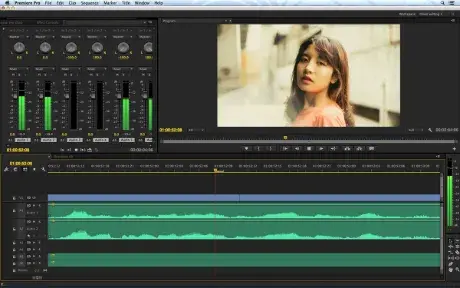
Импорт всех популярных форматов
Бесплатная версия Adobe Premiere Pro CC поддерживает все популярные форматы: AVI, MP4, MOV, MPEG, QuickTime, PSD, JPG, PNG, AIF, MP3 и другие. Также он позволяет редактировать видеоролики с разрешением до 8К и экспортировать результат в высоком качестве. Скачать Adobe Premiere Pro можно и для работы с файлами виртуальной реальности (VR). Вы сможете загружать, редактировать и экспортировать такие документы.
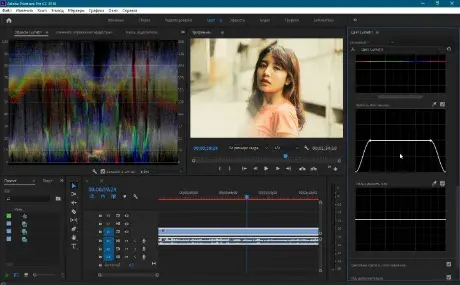
Обработка аудиотреков
В Premiere представлены инструменты для редактирования звука, такие как микшер треков и эквалайзер. Начинающим пользователям доступны базовые настройки аудио, например, изменение громкости, тембра и создание эхо. Также скачать Адоб Премьер Про можно ради удобной обрезки аудиодорожки, нарезки ее на несколько выбранных фрагментов и записи голоса.

Встроенные эффекты и цветокоррекция
Скачайте Премьер Про и используйте большое количество встроенных эффектов. Вам будет доступны простые видео- и аудиопереходы, а также сложные анимированные пресеты. Большинство эффектов требуют определенных навыков и точной настройки, но приложение также включает в себя простые фильтры, например, Lumetri Color. Панель базовой цветокоррекции Lumetri проста и новички могут качественно производить цветокоррекцию.
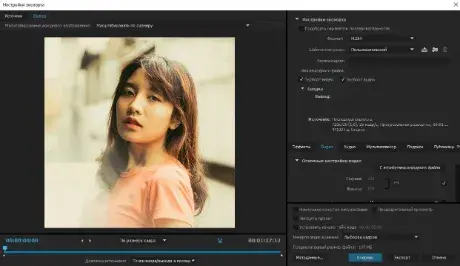
Многодорожечное редактирование
Программа позволяет создать любое количество дорожек: для картинок и надписей, видеоряда, аудио, фоновой музыки. Каждую можно будет обрабатывать по отдельности и изменять ее масштаб для точечной коррекции. Также Адоб Премьер Про позволяет производить нелинейный монтаж и использовать тримминг для обрезки и соединения кадров.

Кадрирование и авторефрейминг
Кадрирование поможет подготовить видео к загрузке на конкретный сайт. Например, Facebook работает в основном с соотношением сторон 16:9 (альбомная ориентация), Instagram — 1:1 (квадрат), а TikTok — 9:16 (портрет). Чтобы сохранить четкость кадров при установке другого размера, видеоряд необходимо переформатировать.
Авторефрейминг будет отслеживать фокус и перемещать рамку кадрирования так, чтобы уместить все самое необходимое в кадре (объекты, людей и прочее). Также пользователи, скачавшие Adobe Premiere Pro бесплатно, могут настраивать обрезку самостоятельно.
Скачать приложение Adobe Premiere Pro
Премьер Про 2020 — профессиональный видеоредактор, который подходит для многодорожечного редактирования, нарезки и склейки клипов, применения эффектов и цветокоррекции. Вы можете скачать русскую версию Adobe Premiere бесплатно с официального сайта. Ее можно использовать в течение семидневного пробного периода, затем софт необходимо приобрести за 1622 рубля в месяц. Также минусом редактора является сложный интерфейс и большое количество инструментов, ненужных для любительского монтажа. Приложение не подходит для быстрой конвертации и не содержит готовых профилей вывода.
Если вам необходимо удобная программа для обрезки и склейки видеоклипов, применения эффектов и конвертации файлов воспользуйтесь редактором ВидеоМОНТАЖ. Он имеет простой интерфейс на русском языке, готовые профили вывода и функции автокоррекции видеоряда. С другими лучшими программами вы можете ознакомиться по ссылке. Также в таблице отмечена разница между редактором ВидеоМОНТАЖ и Adobe Premiere Pro:
Источник: amssoft.ru
Adobe Premiere Pro скачать бесплатно

Профессиональный видеоредактор от компании Adobe Systems, открывающий возможности нелинейного монтажа. Первая версия выпущена в 2003 году и предназначалась для работы на Windows. Третья версия софта стала доступна для Mac OS. С первой по четвертую версию программа работала на 32-битных ОС, начиная с пятого обновления видеоредактору требуется 64-битная система.
Программу выбирают известные во всем мире медиагиганты – BBC, NBC, The Tonight Snow. Ее используют для профессионального монтажа специалисты киноиндустрии. Сегодня можно скачать Адоб Премьер Про на русском языке с полным набором инструментов для профессионального редактирования. У редактора есть все условия для одновременной и эффективной работы над анимированной графикой в After Effects CC и Prelude CC.
Основные возможности программы
- поддерживает высококачественное редактирование с разрешением 4000 и выше;
- работает в цветовом пространстве RGB и YUV с глубиной в 32 бита;
- позволяет работать со аудиодорожками,
поддерживает разные звуковые и видеоформаты Mac OS и Windows; - позволяет переносить материалы контейнеров QuickTime или DirectShow.
Адоб Премьер скачать можно на Windows или Mac OS. Современные версии для установки и бесперебойной работы требуют 64-битной системы, минимум 4 ГБ оперативной памяти, 2 ГБ видеопамяти, 8 ГБ свободного пространства на жестком диске.
Применение

Программа используется для профессиональной обработки видео и монтажа фильмов. Позволяет выполнять следующие задачи:
- перенос отснятого материала в любом формате;
- создание и редактирование последовательности кадров, которые сняты несколькими камерами;
- добавление эффектов, переходов, анимации;
- синхронизация звука, добавление звуковых эффектов;
- удобный поиск отснятых материалов в библиотеке Adobe Stock;
- добавления визуальных эффектов.
ПО подходит для обработки различных продуктов – видеороликов, клипов, фильмов. Содержит все необходимые инструменты для профессиональной постобработки, которые используют специалисты. Достаточно скачать Adobe Premiere Pro торрент, чтобы оценить возможности программы и усовершенствовать свои навыки в обработке видео.
Преимущества видеоредактора

- удобный и понятный интерфейс – программа представлена на нескольких языках, разработчики выпускают обучающие руководства;
- стабильная работа без сбоев и зависаний;
- широкий выбор инструментов для редактирования видеоматериалов;
- функция тримминга доступна при использовании мыши или клавиатуры;
- настройка горячих клавиш для выполнения разнообразных функций, что существенно упрощает и ускоряет работу;
- удобная работа с аудиофайлами – запись звука реальном времени, автоматизированная работа в микшере.
Среди недостатков стоит отметить:
- потребуется мощный компьютер;
- новичку понадобиться время, чтобы разобраться с функционалом.
Чтобы проверить возможности редактора на практике, лучше сразу Adobe Premiere Pro скачать бесплатно, русская версия поможет быстрее разобраться с интерфейсом.
Источник: stylingsoft.com